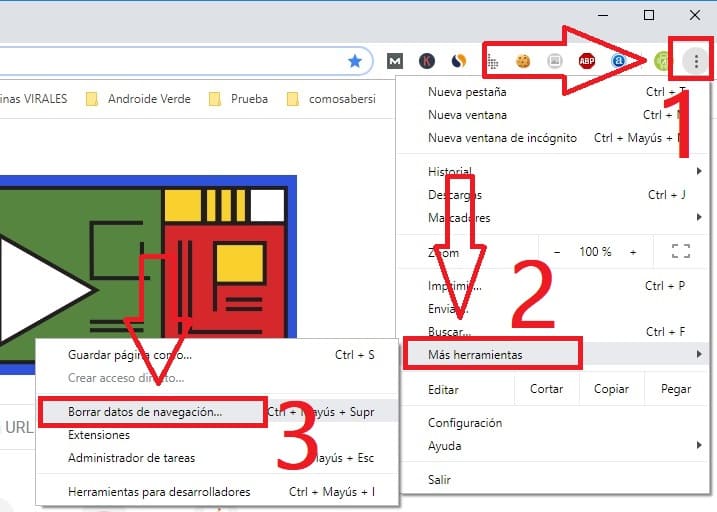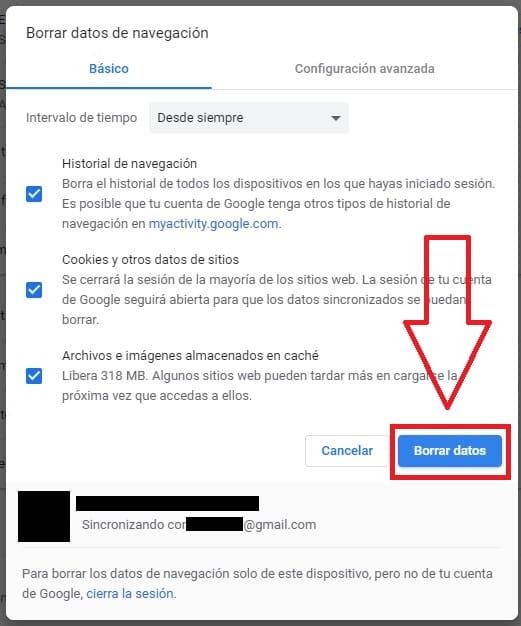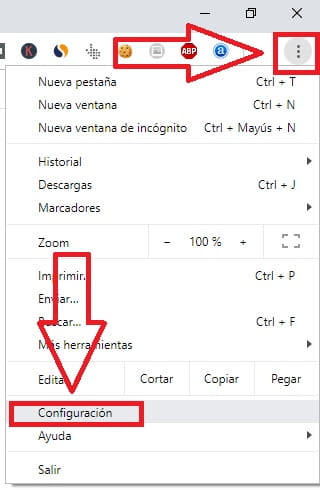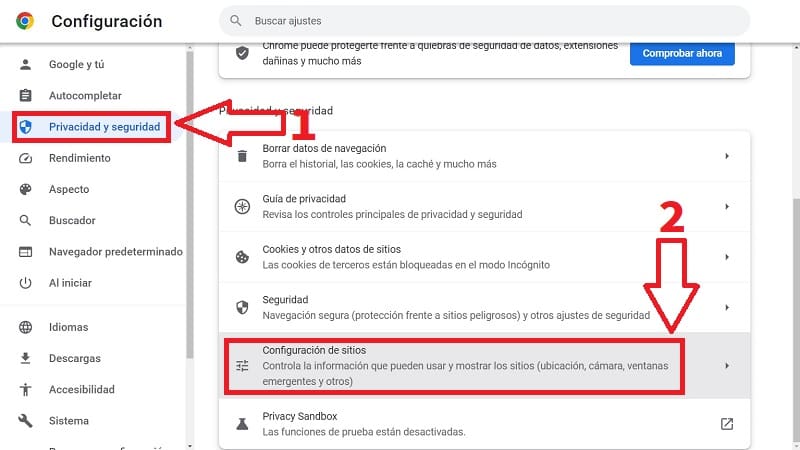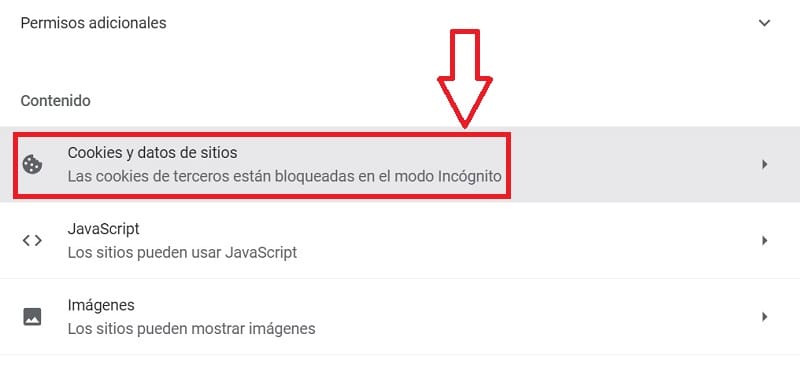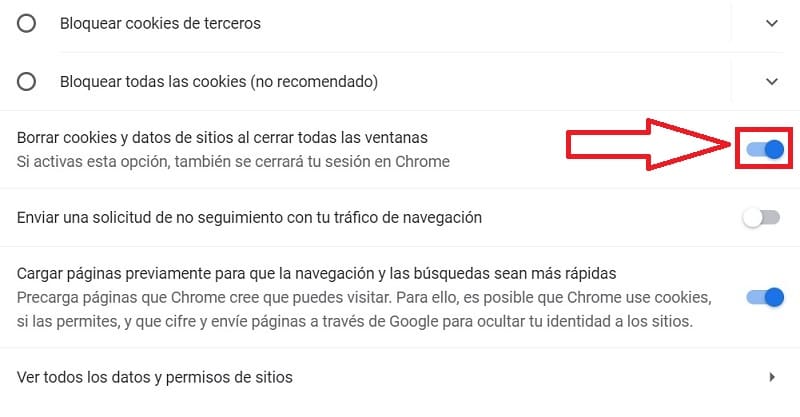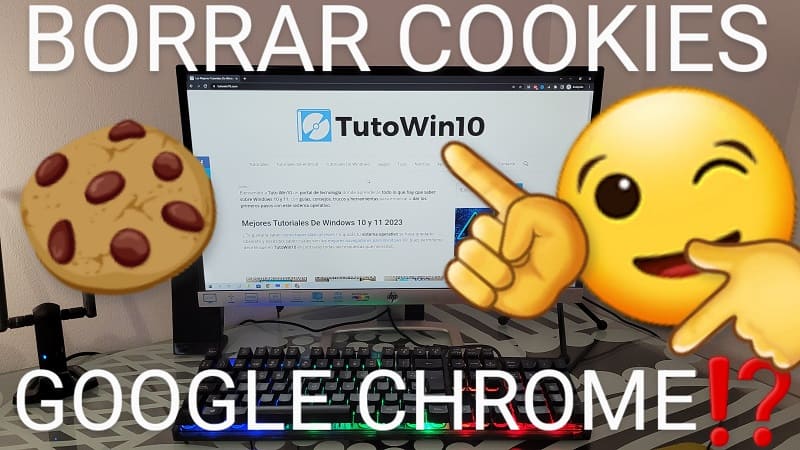
¿Tienes problemas con Google Chrome en Windows?, es posible que vaya lento, se trabe o simplemente que las webs luzcan con fallos visuales. Si tienes algunos de estos problemas lo más sencillo es borrar las cookies en Google Chrome, de esta manera podrás restaurar la configuración predeterminada del buscador. Es por ello, que hoy en TutoWin10 te enseñaremos los pasos necesarios para eliminar estos archivos temporales por completo.
Tabla De Contenidos
¿Qué Son Las Cookies De Google Chrome y Para Qué Sirven?
Las cookies son pequeños archivos que se almacenan en Chrome cada vez que el usuario visita un sitio web. Su función es guardar información sobre la navegación del usuario en ese sitio, inicio de sesión, preferencias de idioma, y carrito de compras, entre otros. La función es recordar la actividad del usuario en el sitio para poder así optimizar de nuevo su visita.
¿Qué Ocurre Si Borro Las Cookies?
Perderás toda la información de los últimos días, semanas o meses de todas las webs que hayas visitado a lo largo del tiempo. Pero no te preocupes, no pasa nada ya que son archivos temporales e incluso en algunas ocasiones es muy recomendable eliminarlas si usas un ordenador que no es el tuyo o compartes PC con otra persona.
De esta manera podrás borrar la caché, eliminando así tu historial de navegación o cualquier rastro personal en el navegador de tu PC.
Cómo Borrar Cookies y Archivos Temporales En Google Chrome Paso a Paso 2024
Para limpiar las cookies en Google Chrome lo primero que deberemos de hacer es abrir una pestaña nueva del navegador y seguir estos pasos:
- Hacemos clic sobre los 3 puntos verticales de arriba a la derecha.
- Aparecerá un pequeño menú lateral derecho donde tendremos que entrar en «Más Herramientas».
De esta manera aparecerá una ventana donde podremos borrar los datos de navegación en intervalos de tiempo que van: desde siempre, 1 día, varios días o de última hora. Es en este apartado donde podremos marcar distintas pestañas para borrar el historial de navegación, cookies y archivos e imágenes almacenados en caché. Por último para eliminar las cookies por completo en Google Chrome le daremos a «Borrar Datos».
Borrar Las Cookies De Google Chrome Automáticamente 2024
También existe la posibilidad de eliminar las cookies de Chrome de forma automática, para ello tendremos que hacer lo siguiente:
- Pulsamos los 3 puntos verticales de arriba a la derecha.
- Entramos en «Configuración».
- En el apartado izquierdo seleccionamos «Privacidad y Seguridad».
- Acudimos a «Configuración de Sitios».
Entramos en «Cookies y Datos de Sitios».
Activamos la pestaña «Borrar cookies y datos de sitios al cerrar todas las ventanas», de esta manera cuando cierres el navegador se limpiarán las cookies de Chrome automáticamente.
Ahora ya sabes como dejar en blanco las cookies en Google Chrome, si tienes alguna duda siempre puedes dejarme un comentario y te contestaré lo antes posible. Recuerda que tienes a tu disposición los distintos botones de redes sociales para compartir este contenido con tus amigos y familiares a través de tus redes sociales.. ¡Gracias por todo!.